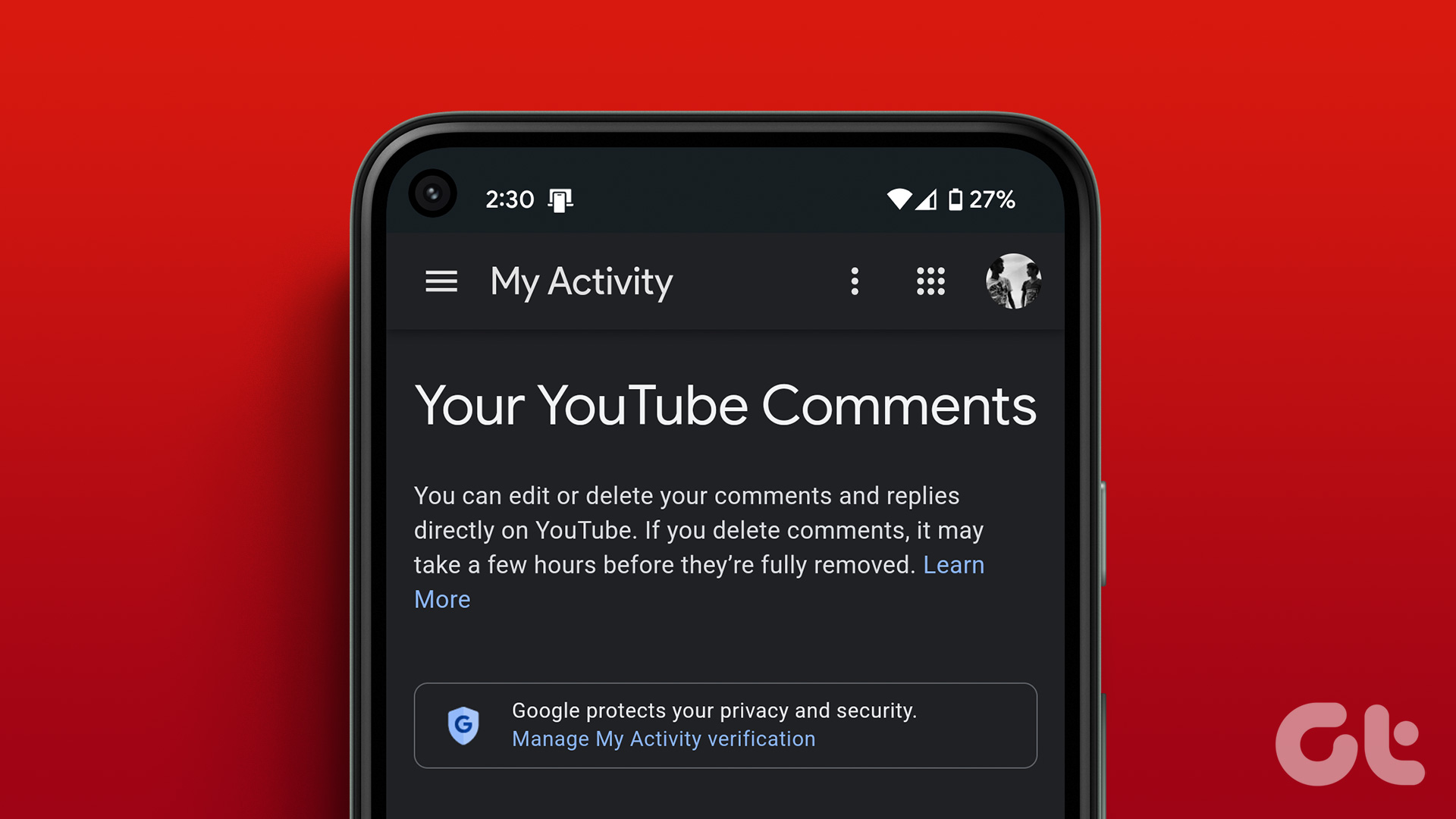نحوه مشاهده تاریخچه نظرات YouTube
یوتیوب یکی از محبوبترین پلتفرمهای اشتراکگذاری ویدیو است که میلیونها نفر از طریق لایکها و کامنتهای زیر ویدیوها با یکدیگر تعامل دارند. مانند امکان دسترسی به تاریخچه تماشا در پلتفرم، می توانید تاریخچه نظرات YouTube را نیز مشاهده کنید. علاوه بر این، شما همچنین می توانید آنها را ویرایش یا حذف کنید.
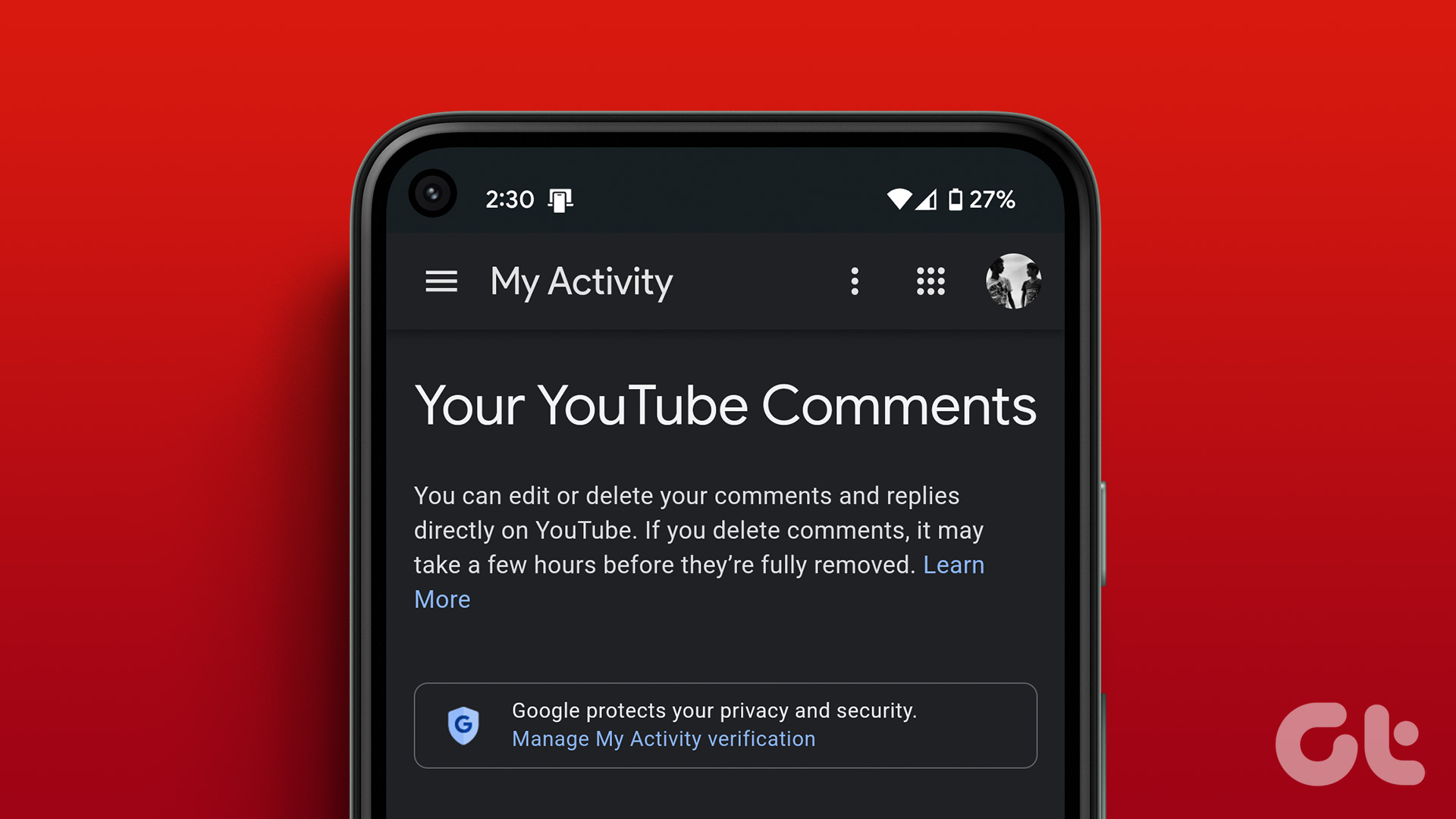
با این حال، توجه داشته باشید که نحوه مشاهده نظراتی که در YouTube دادهاید را نشان خواهیم داد و نه نظراتی را که در کانال شما ظاهر شدهاند. اکنون، بیایید ببینیم چگونه میتوانید بدون توجه به دستگاهتان به تاریخچه نظرات دسترسی داشته باشید.
به راحتی می توانید نظرات خود را در YouTube مشاهده کنید، چه از رایانه شخصی یا تلفن هوشمند استفاده می کنید. کافیست مراحل ذکر شده در زیر را با هر یک از روش ها دنبال کنید.
روی دسکتاپ
از آنجایی که YouTube برنامه اختصاصی برای مشاهده تاریخچه نظرات YouTube شما ندارد، باید این کار را از طریق یک مرورگر وب انجام دهید. در اینجا به این صورت است:
مرحله ۱: هر مرورگری را باز کنید و به YouTube بروید. در صورت درخواست، با حساب Google خود وارد شوید.
گام ۲: روی منوی همبرگر در گوشه بالا سمت چپ کلیک کنید
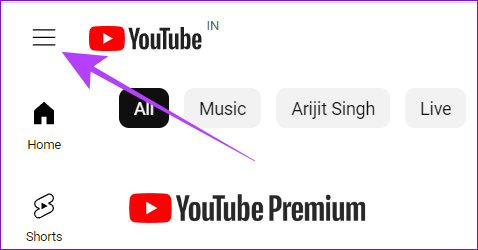
مرحله ۳: بعد، History را انتخاب کنید.

مرحله ۴: “مدیریت تمام سابقه” را انتخاب کنید.
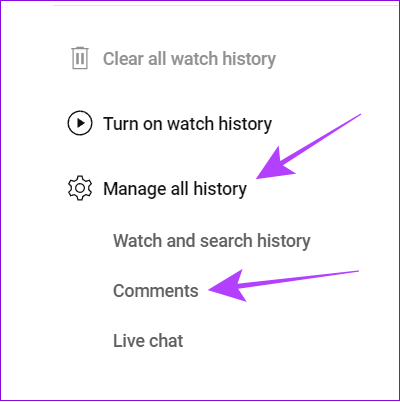
خودشه! اکنون در این صفحه تمامی نظرات گذشته اکانت خود را به ترتیب زمانی مشاهده خواهید کرد.
در دستگاه های iOS و Android
کاربران گوشی های هوشمند بیشترین سهم بیننده در یوتیوب را به خود اختصاص می دهند. اگر شما نیز در این گروه کاربری قرار دارید، دو راه برای مشاهده تمام نظرات YouTube خود وجود دارد. بیایید هر دو روش را بررسی کنیم.
۱. استفاده از Google My Activity Page
از لینک زیر در گوشی هوشمند خود به صفحه Google My Activity مراجعه کنید. در صورت درخواست، با حساب Google خود وارد شوید. بعد، «نظرات و پاسخها» را انتخاب کنید.
نکته: اگر از شما خواسته شد که به برنامه YouTube تغییر مسیر دهید، لغو را فشار دهید.
۲. استفاده از برنامه YouTube
علاوه بر پیوند، می توانید نظرات خود را در YouTube نیز با دنبال کردن این مراحل مشاهده کنید:
مرحله ۱: برنامه YouTube را در تلفن هوشمند خود باز کنید.
گام ۲: روی نمایه خود ضربه بزنید و تنظیمات را انتخاب کنید.

مرحله ۳: «مدیریت تمام سابقه» را انتخاب کنید و تعاملات را انتخاب کنید.
توجه داشته باشید: اگر چندین حساب دارید، باید حسابی را انتخاب کنید که میخواهید نظر آن را مشاهده کنید.
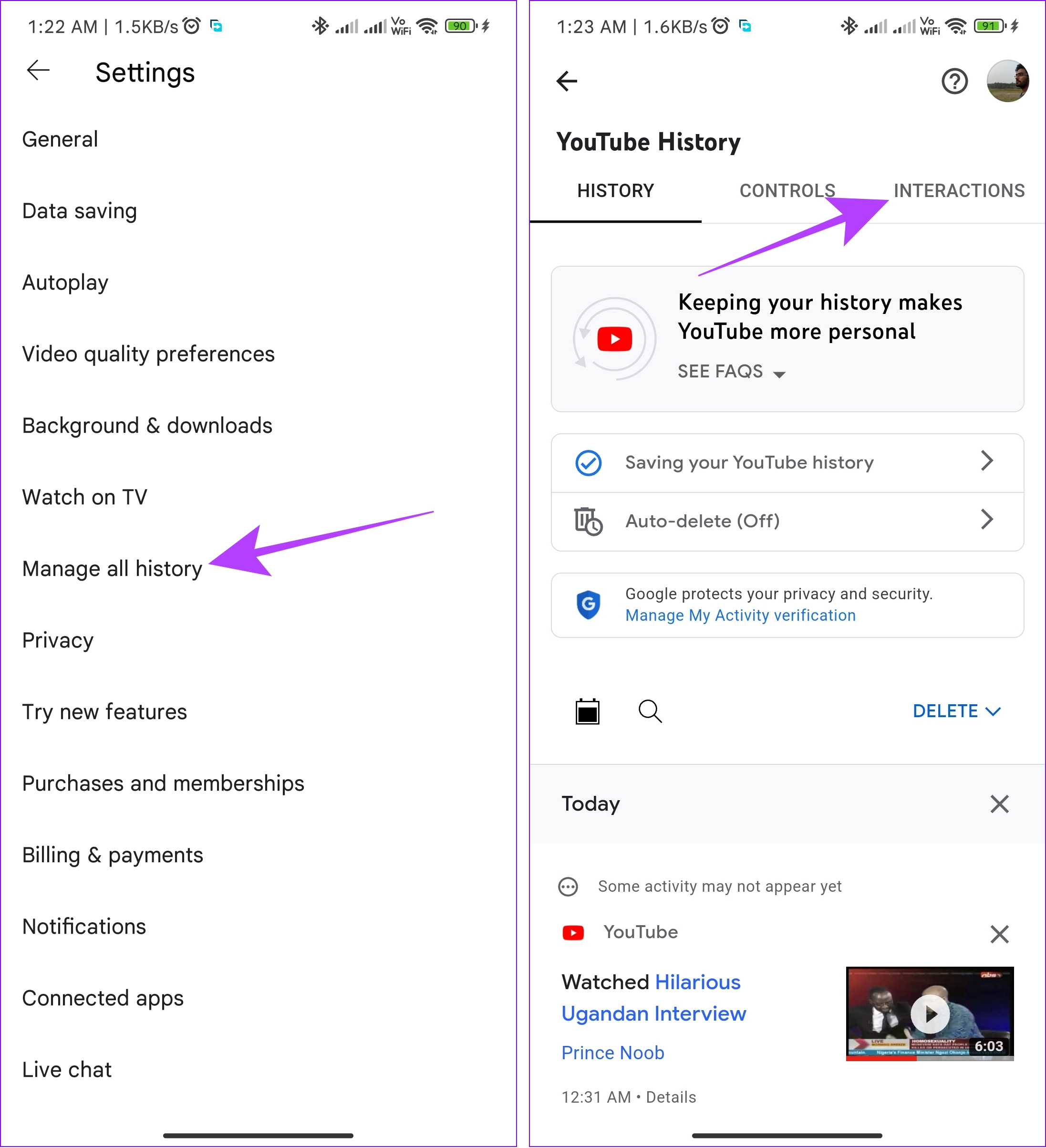
مرحله ۴: روی «نظرات و پاسخها» ضربه بزنید.

شما به همان صفحه هدایت می شوید که از آنجا می توانید تمام نظرات خود را در YouTube مشاهده کنید.
مشاهده نظرات YouTube توسط یک کاربر یا درخواست
گاهی اوقات همه ما ممکن است نظرات را بررسی کنیم تا ببینیم آیا کسی نظر مشابهی دارد یا کسی با آن مخالفت می کند. از آنجایی که مرور ویدیوها با هزاران نظر خسته کننده خواهد بود، بررسی هر یک از آنها یک کار است. در این صورت، این روش به شما کمک می کند تا نظراتی را که توسط کاربر دیگری در یوتیوب ارائه شده است، مشاهده کنید.
برای این روش، از مرورگر مبتنی بر Chromium در رایانه شخصی یا مرورگرهای تلفن همراه خود که از برنامه های افزودنی پشتیبانی می کنند استفاده کنید.
مرحله ۱: صفحه برنامه افزودنی «YCS – YouTube Comment Search» را در مرورگر خود باز کنید.
گام ۲: روی «افزودن به کروم» ضربه بزنید،

مرحله ۳: برای تایید روی Add Extension کلیک کنید.

مرحله ۴: اکنون، ویدیوی YouTube را که میخواهید برای آن نظر جستجو کنید، باز کنید. پنجره افزونه در زیر ویدیو ظاهر می شود.
مرحله ۵: Load all را بزنید و هر کلمه یا نام کاربری که می خواهید نظرش را ببینید را در قسمت Search وارد کنید و از منوی کشویی همه نظر را انتخاب کنید.

مرحله ۶: اکنون بر روی جستجو کلیک کنید.
توجه داشته باشید: بسته به تعداد نظرات، زمان بارگیری همه آنها ممکن است متفاوت باشد.
خودشه! می توانید از آن برای جستجوی نظر با نام کاربری یا پرس و جوی خاص استفاده کنید. برنامه افزودنی برای کاری که انجام می دهد بسیار خوب است و حتی به کاربران امکان می دهد نتایج را مطابق با انتخاب خود سازماندهی مجدد کنند.
نظرات YouTube خود را ویرایش کنید
لازم نیست هر اشتباهی پاک شود. می توانید نظرات قبلی خود را با استفاده از صفحه تاریخچه نظرات YouTube ویرایش کنید. در اینجا به این صورت است:
مرحله ۱: صفحه تاریخچه نظرات YouTube را باز کنید و نام ویدیو را از جایی که میخواهید نظرات را ویرایش کنید، بزنید.
نکته: برای کاربران گوشی های هوشمند، اگر از شما خواسته شود به برنامه YouTube تغییر مسیر دهند، می توانید انتخاب کنید که در مرورگر بمانید یا به برنامه تغییر مسیر دهید.

گام ۲: به بخش نظرات بروید و نظر خود را در زیر برچسب نظرات برجسته شده مشاهده خواهید کرد.
مرحله ۳: سه نقطه سمت چپ کامنت را بزنید.
نکته: اگر از مرورگر استفاده می کنید و نمی توانید نقاط را پیدا کنید، ماوس را در سمت چپ نظر قرار دهید.
مرحله ۴: ویرایش را انتخاب کنید.

مرحله ۵: ویرایش های لازم را انجام دهید و دکمه ارسال را بزنید.
توجه داشته باشید: در رایانه شخصی، روی Save کلیک کنید.

در صورت تمایل، میتوانید با انتخاب حذف در مرحله ۴، نظر را نیز حذف کنید. یا به بخش بعدی بروید تا چندین نظر را سریع حذف کنید.
در برخی موارد، همه ما نظراتی داده ایم که به آن افتخار نمی کردیم. بنابراین، به جای ویرایش، اگر می خواهید نظر را به طور کلی حذف کنید، مراحل زیر را در تلفن هوشمند یا رایانه شخصی خود دنبال کنید.
مرحله ۱: صفحه Google My Activity را در هر مرورگری با استفاده از پیوند زیر باز کنید.
گام ۲: “نظر و پاسخ” را انتخاب کنید.
مرحله ۳: نماد X را روی نظری که می خواهید حذف کنید ضربه بزنید.

پس از حذف نظر، یک پیام تایید برای شما نمایش داده می شود.
به غیر از حذف یا ویرایش نظرات YouTube، می توانید آنها را نیز به اشتراک بگذارید. شما فقط می توانید این کار را در مرورگر خود انجام دهید. در اینجا به این صورت است:
مرحله ۱: از YouTube در مرورگر خود بازدید کنید
گام ۲: به سمت پایین اسکرول کنید تا نظری را که می خواهید به اشتراک بگذارید.
مرحله ۳: روی مهر زمان کنار نام کاربر کلیک کنید.

مرحله ۴: شما به یک برگه جدید هدایت خواهید شد. لینک را از نوار آدرس کپی کنید.

اکنون می توانید نظر را در هر کجا که بخواهید به اشتراک بگذارید. هنگامی که شخص پیوند و بخش نظر را باز می کند، نظر به اشتراک گذاشته شده را در بالای صفحه مشاهده خواهید کرد.
بله، اگر تولید کننده محتوای YouTube هستید، می توانید نظرات را روی ویدیوهای خود غیرفعال کنید. پس از آن بینندگان نمی توانند نظرات جدیدی بگذارند یا نظرات قبلی را ببینند.
هنگامی که نظر را حذف کردید، نمیتوانید آن را در پلتفرم مشاهده کنید، مگر اینکه آن را با استفاده از پلتفرمهای شخص ثالث پیدا کنید.
YouTube نظرات قدیمی را حذف نمی کند مگر اینکه کاربر یا سازنده ویدیو آنها را حذف کند. اگر یک ویدیو خصوصی یا حذف شود، یا اگر کانال حذف شود، ممکن است همه نظرات مرتبط نیز غیرقابل دسترسی شوند. اگر حساب شما به حالت تعلیق درآمده یا بسته شود، نظرات شما را نیز حذف خواهد کرد.
نه، وقتی یک حساب YouTube را خصوصی می کنید، نظرات مرتبط با آن را پنهان نمی کند. شما باید نظرات را به صورت دستی حذف کنید تا از دید عموم پنهان شوند.
آنچه را که به اشتراک می گذارید ردیابی کنید
با دانستن نحوه یافتن تاریخچه نظرات YouTube، می توانید آنها را مشاهده، ویرایش یا حتی حذف کنید. امیدواریم این راهنما به شما کمک کرده باشد که این روند را برای شما آسان تر کند. اگر هنوز در مورد این راهنما تردید یا سؤالی دارید، آنها را در نظرات زیر به اشتراک بگذارید.